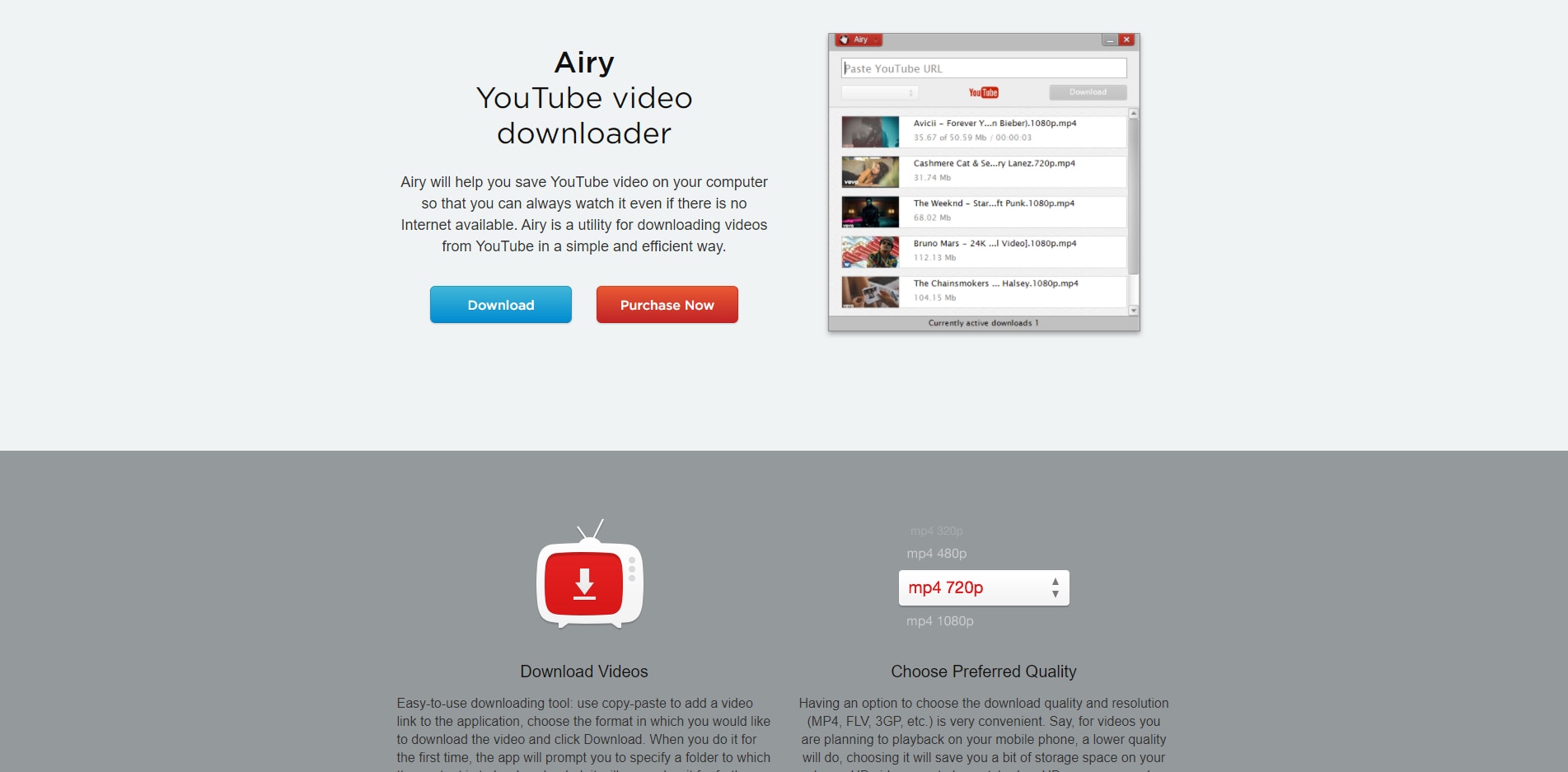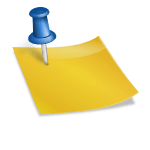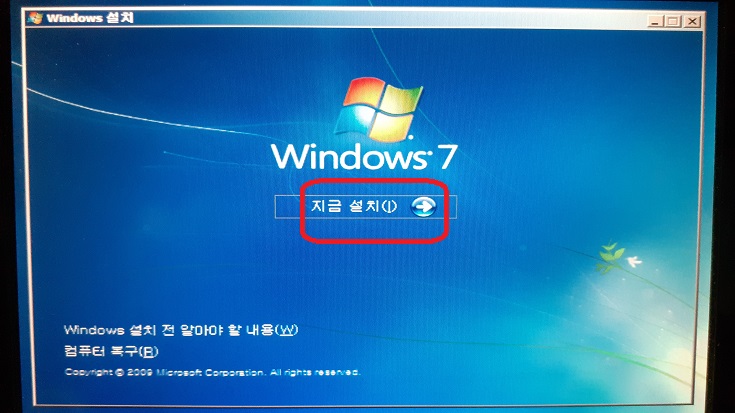유튜브에는 정말 수많은 콘텐츠가 존재합니다. 그래서 한번 시청하면 시간 가는 줄 모르고 계속 보게 돼요. 근데 ‘우와!’ 이건 정말 동영상을 저장해 보고 싶어!할 콘텐츠도 분명히 있을 거예요.

그래서 필자가 유튜브 음원 추출 방법부터 영상 다운로드 방법까지 한 번에 끝내는 프로그램을 소개하고자 합니다. 참고로 무료로 사용할 수 있고 프로그램 설치도 필요 없고 애드웨어가 전혀 없다는 사실! 무엇보다 속도가 정말 빨라요.
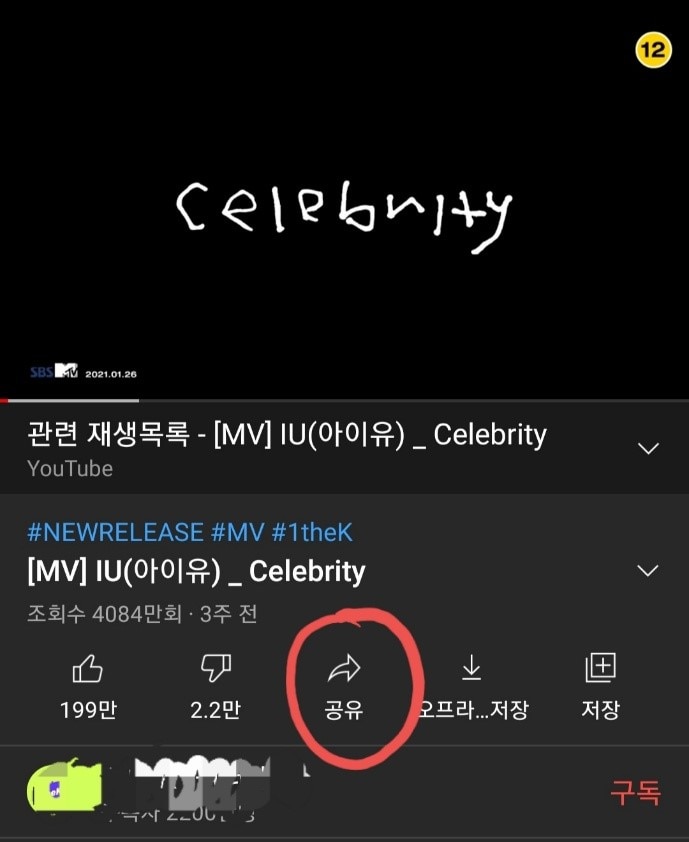
네이버에서 ‘4k video downloader’를 검색하면 맨 위에 공식 홈페이지가 나타납니다. 여기 접속할게요.
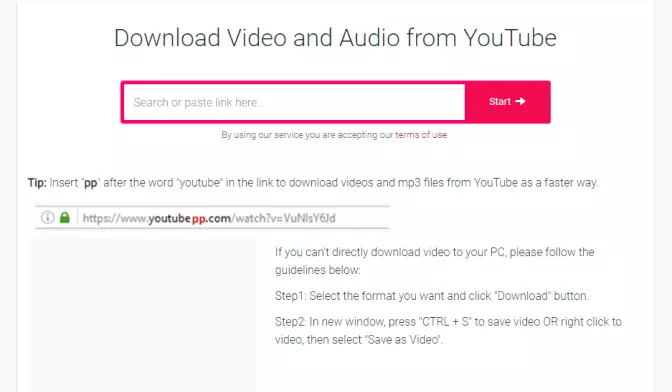
이런 화면이 나오죠? 가끔 중앙에 체험하라는 창이 나타납니다. 그럴 때는 그냥 닫아주세요.상단 메뉴에 보시면 다운로드 버튼이 보입니다. 여기로 이동!
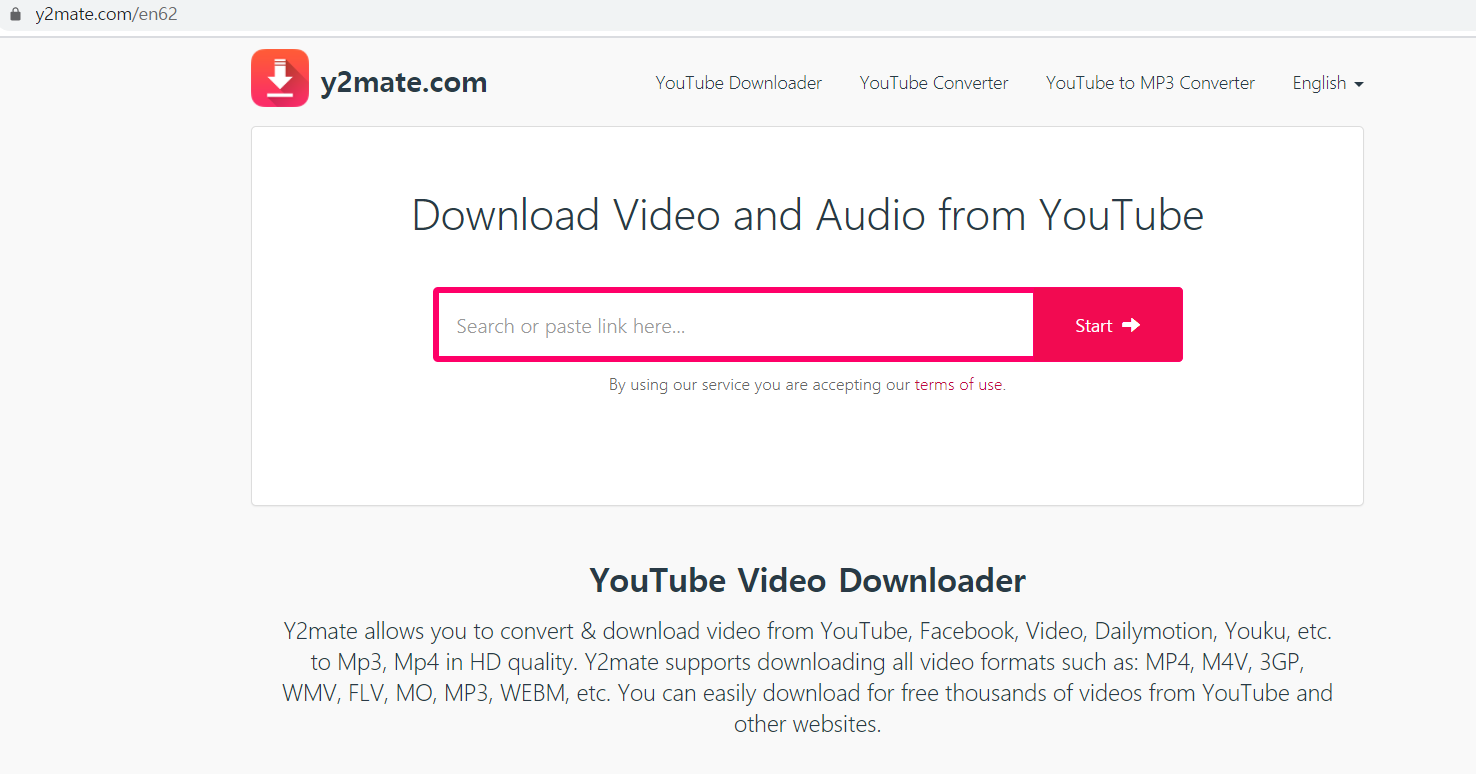
여러 메뉴가 나타나는데 정신 차려! 맨 위에 보이는 4K Video Downloader 바로 아래에 위치한 Microsoft Windows 64-bit 온라인 설치 버튼을 클릭합니다. 그러면 하단에 추가 메뉴가 더 나옵니다. 여기서 자신의 운영체제 시스템의 비트 수에 맞는 ‘휴대용’ 표시된 프로그램을 가져와야 합니다. 따라서 무설치 버전으로 이용할 수 있습니다. 다른 메뉴의 버튼을 눌러 설치하셔도 됩니다.참고로 Windows 이외에도 Mac, Linux까지 지원하고 있습니다.
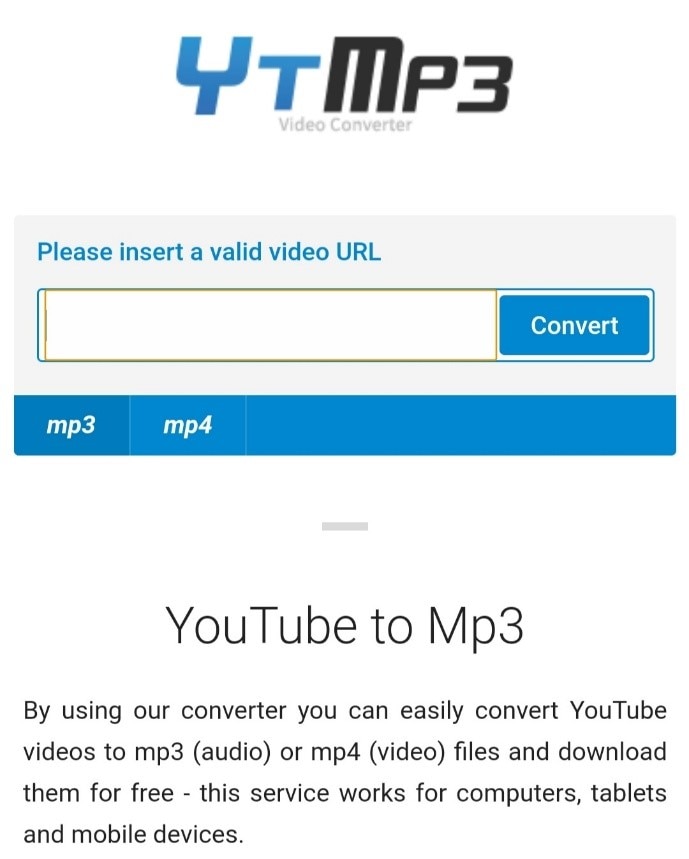
압축 파일을 해제한 후 폴더에 들어가면 상단에 실행 파일이 표시됩니다. 실행해주세요.
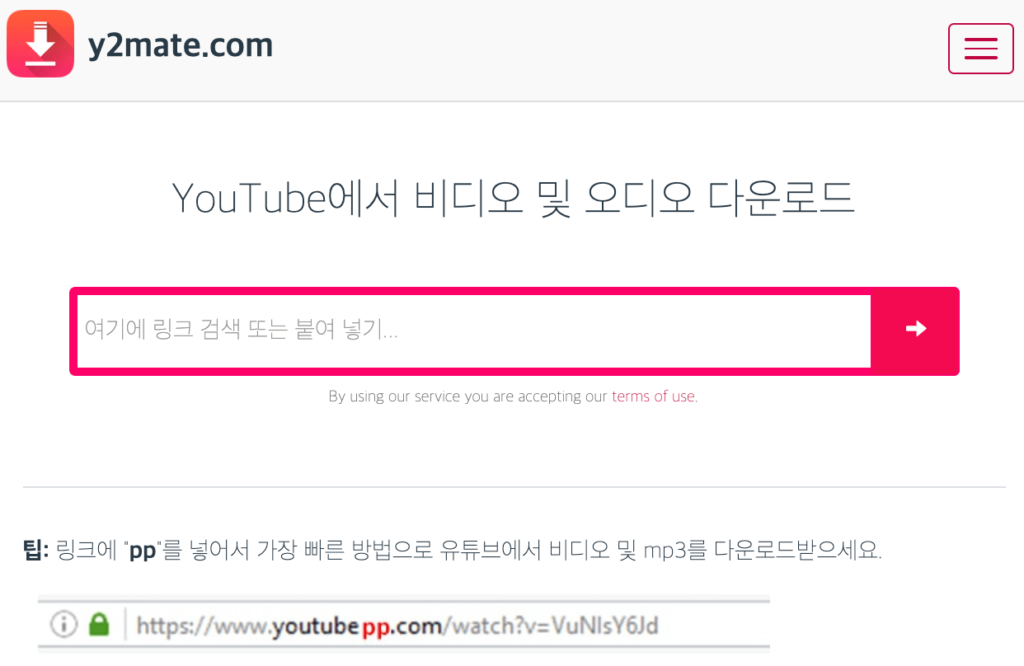
프로그램이 실행된 모습입니다! 이제 유튜브 음원 다운로드와 동영상 저장 준비는 끝!
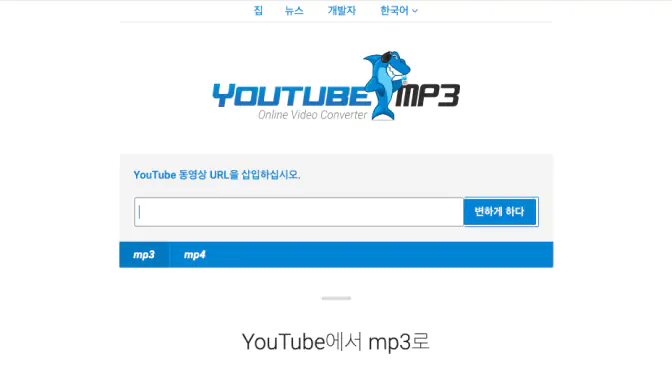
유튜브 음원 추출 및 다운로드를 진행하기 위해 브라우저를 열어 저장하고 싶은 동양상을 재생합니다. 그러면 상단에 해당 콘텐츠의 주소가 표시됩니다. 이거 복사할게요.

주소 복사를 좀 더 편하게 하는 방법도 있습니다. 하단에 보이는 공유 버튼을 누르시면 팝업창이 하나 뜹니다. 여기서 복사 버튼을 누르면 끝! 둘 중 원하는 방법으로 진행해 주세요.참고로 플레이리스트 주소를 복사할 경우 한 번에 받을 수 있다고 합니다!
다시 4K Video Downloader 프로그램으로 돌아가니 왼쪽 상단에 보이는 아이콘 모양이 바뀌었죠? 이제 정상적으로 유튜브 영상 및 음원 추출 다운로드 준비가 되었습니다. 그 버튼을 클릭하세요.분석 중이라는 메시지가 나오고 조금만 기다리면 유튜브 동영상 저장창이 하나 나타납니다. 해상도별로 저장 가능한 것은 물론 포맷도 mp4/mkv 선택 가능합니다. 필요하면 자막까지! 대박이죠?옵션을 선택하고 하단의 버튼을 누릅니다.약 79.6MB의 동영상을 저장하는 데 걸리는 시간은 10초도 걸리지 않았습니다. 국내에서 제공하는 유튜브 영상 다운로드 프로그램과 비교하면 굉장히 빠르죠?이번에는 유튜브 음원 추출과 다운로드 진행해보겠습니다. 주소 복사할 때까지 똑같아요.중앙 왼쪽에 보시면 오디오 추출이라는 게 보이시죠? 해당 부분 클릭!그러면 인터페이스가 바뀌겠죠? 화질로 되어있는데 음질이라고 생각하시면 됩니다. 128k/96k 중 당연히 128k가 음질이 좋겠죠. 포맷은 mp3를 비롯하여 m4a,ogg을 선택할 수 있습니다.참고로 ogg가 더 고음질로 유튜브 음원을 추출할 수 있습니다. 그러나 자신이 재생하려는 장치에서 호환성이 있는지 확인해야 합니다. mp3가 웬만한 곳에서는 다 지원하니까 호환성을 생각하면 mp3가 더 좋겠죠?4K Video Downloader를 사용하는 과정을 짧게 영상으로 녹화해 보았습니다. 글이나 사진, 영상까지 모두 한번 보시면 아주 쉽게 진행하실 수 있을 것 같습니다.4K Video Downloader 프로그램은 빠른 속도를 자랑하며 무료로 이용할 수 있다는 장점이 있지만 하루에 최대 30까지만 이용할 수 있습니다. 이게 어떻게 보면 단점… 자! 이제 누구나 손쉽게 유튜브 음원 추출부터 영상 다운로드까지! 다 되죠?